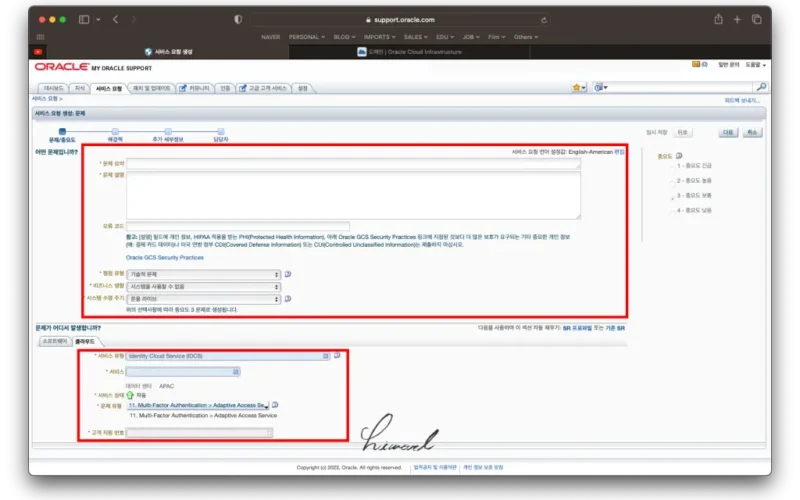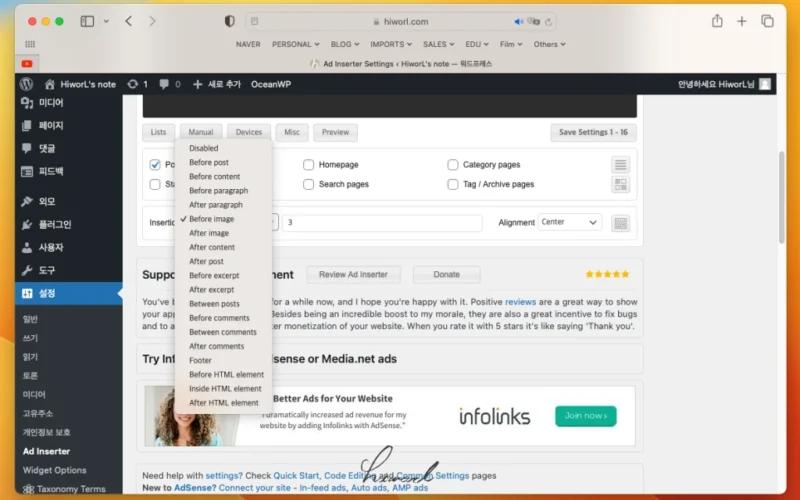다른 웹 서비스와 같이 프리티어 제도를 운영중인 오라클 클라우드.
아마존 AWS 라이트세일과 고민하다가 평생 무료에 서버 성능도 가장 좋아서
직접 서버를 구축해 워드프레스 홈페이지를 만들어 운영해 보고자 한다.
1) 오라클 클라우드 프리티어 가입 및 VCN 설정
2) 고정 IP 설정
3) SSH 키 만들기 및 인스턴스 생성
4) 인스턴스에 고정 IP 연결
5) LEMP 설치 – 터미널 접속 및 리눅스 업데이트
6) LEMP 설치 – Nginx 설치 및 iptables 고정
7) LEMP 설치 – PHP
8) LEMP 설치 – MariaDB
9) phpMyAdmin 설치
10) FileZilla 파일질라 FTP 연결
11) URL 도메인 주소 연결
12) SSL 인증서 발급
13) 워드프레스 DB 생성
14) 워드프레스 설치
오라클 클라우드 프리티어로 워드프레스 운영하기
3) SSH 키 만들기 및 인스턴스 생성
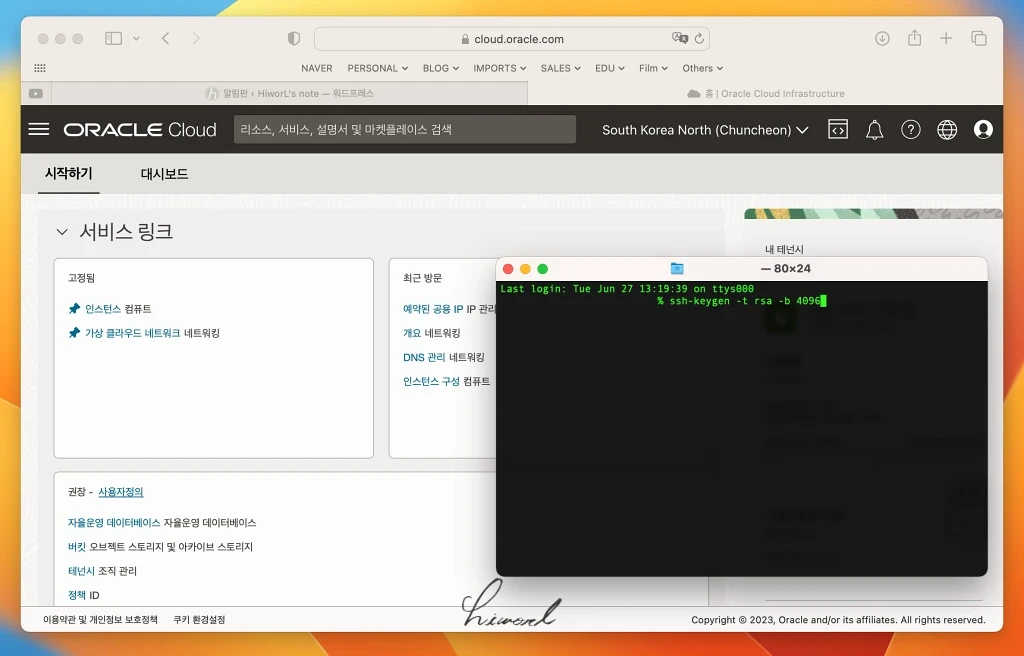
인스턴스를 생성하기 전,
보안 접속을 위해 SSH 키를 만들어야 한다.
맥과 리눅스, 윈도우 10 이상의 환경에서는 ssh keygen 명령어를 통해
터미널로 쉽게 생성, 저장이 가능하다.
SSH 키 생성을 위해 터미널을 연 다음
ssh-keygen -t rsa -b 4096명령어를 실행해 SSH 키를 기본 경로에 생성해 준다.
이미 키를 만들어 둬서 실행 장면이 없는데,
따로 설정할 필요 없이 엔터만 눌러서 키 생성을 완료하면 된다.
SSH 키는 기본 경로인 “/Users/username/.ssh/” 에 저장된다.
경로가 보이지 않는 경우 “command + shift + .”을 동시에 눌러
숨겨진 경로를 나타나게 하면 된다.
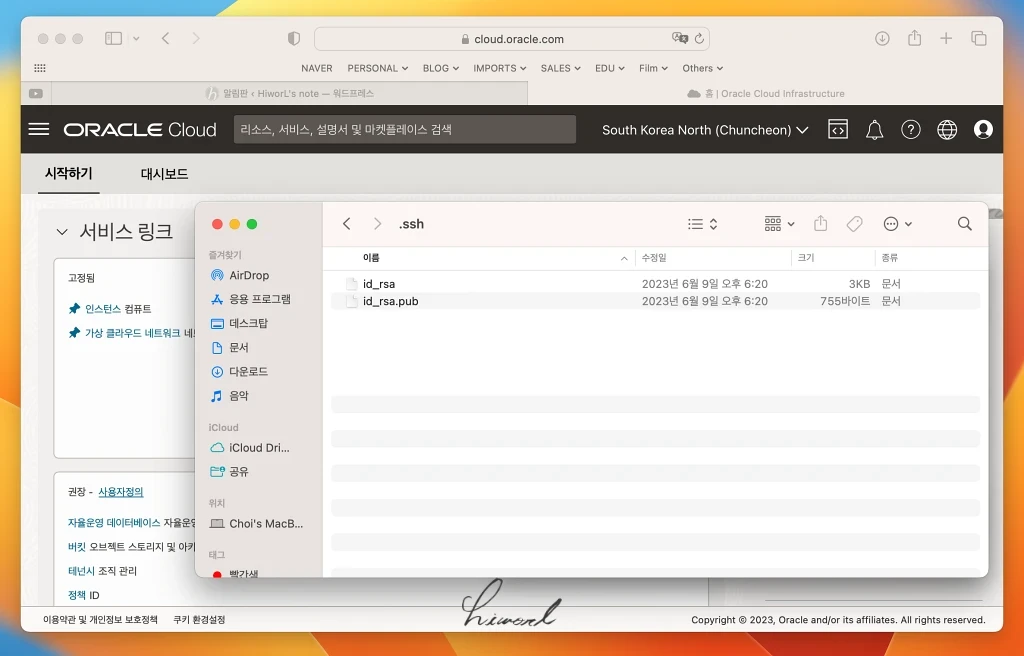
기본 경로에 SSH 키가 생성된 모습.
앞으로 사용해야 할 키는 .pub 확장자인 퍼블릭 키다.
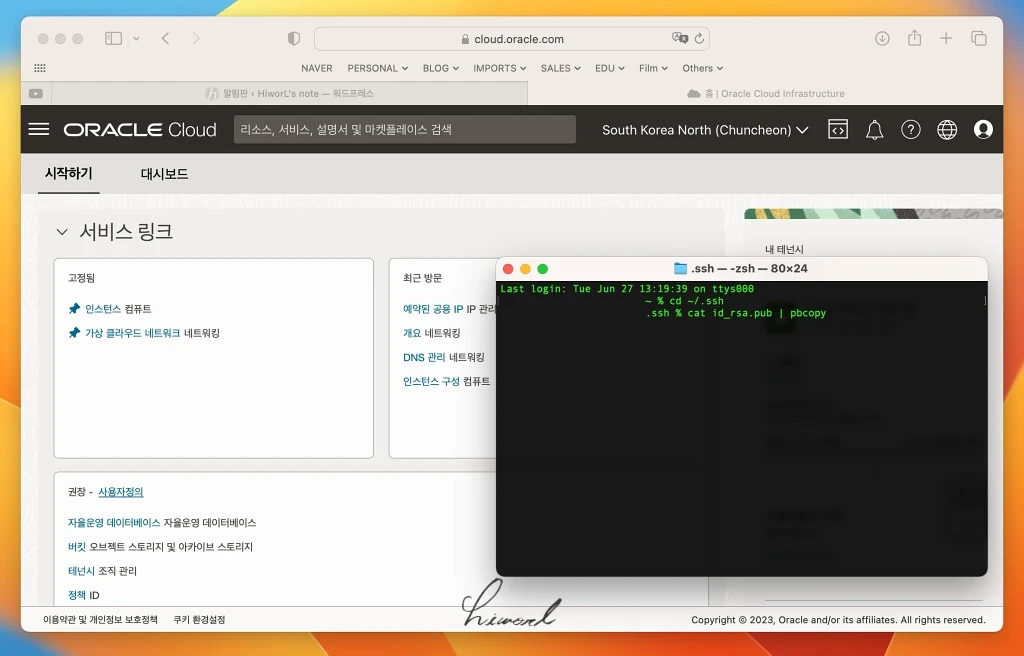
인스턴스 생성 과정에서 키를 복사, 붙여넣기 해야 하기 때문에
명령어를 통해 미리 클립보드에 복사해 놓는다.
cd ~/.ssh
cat id_rsa.pub | pbcopy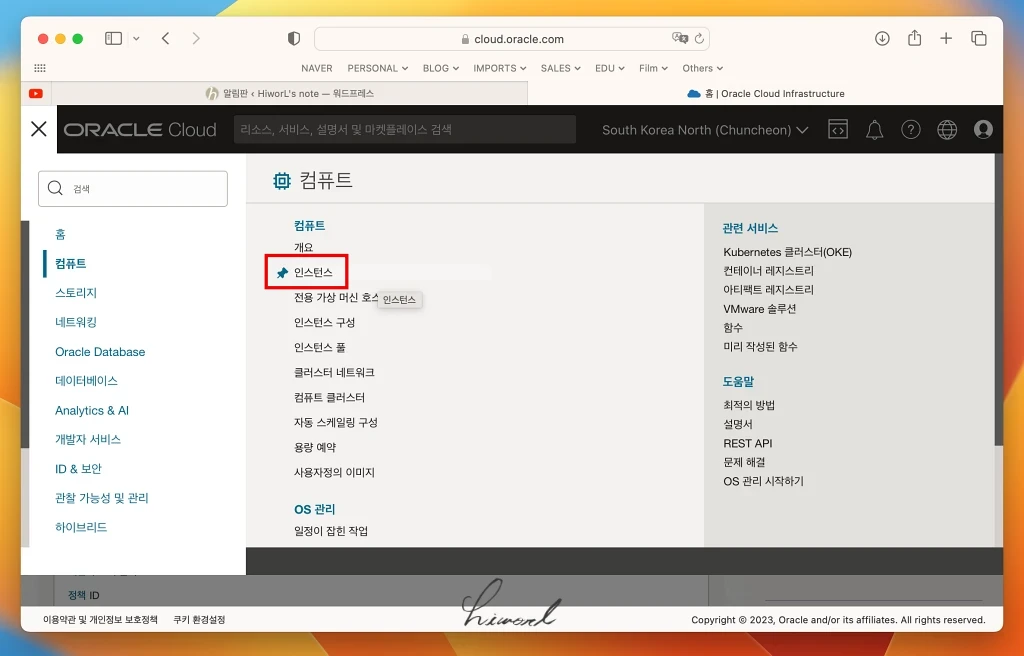
이제 본격적으로 인스턴스를 생성할 시간.
좌상단 메뉴를 열어 “컴퓨트 – 인스턴스”에 접속한다.
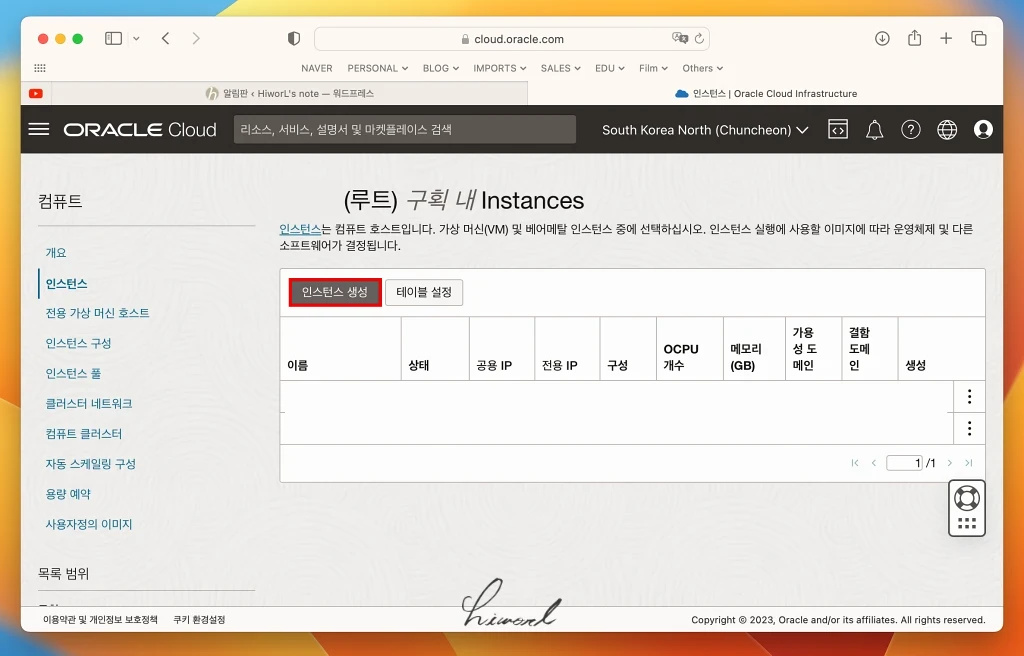
“인스턴스 생성”을 클릭한다.
무료 사양의 인스턴스를 생성한다고 가정할 경우,
무료 계정인 프리티어에서 최대 두 개의 인스턴스를 운용할 수 있다.
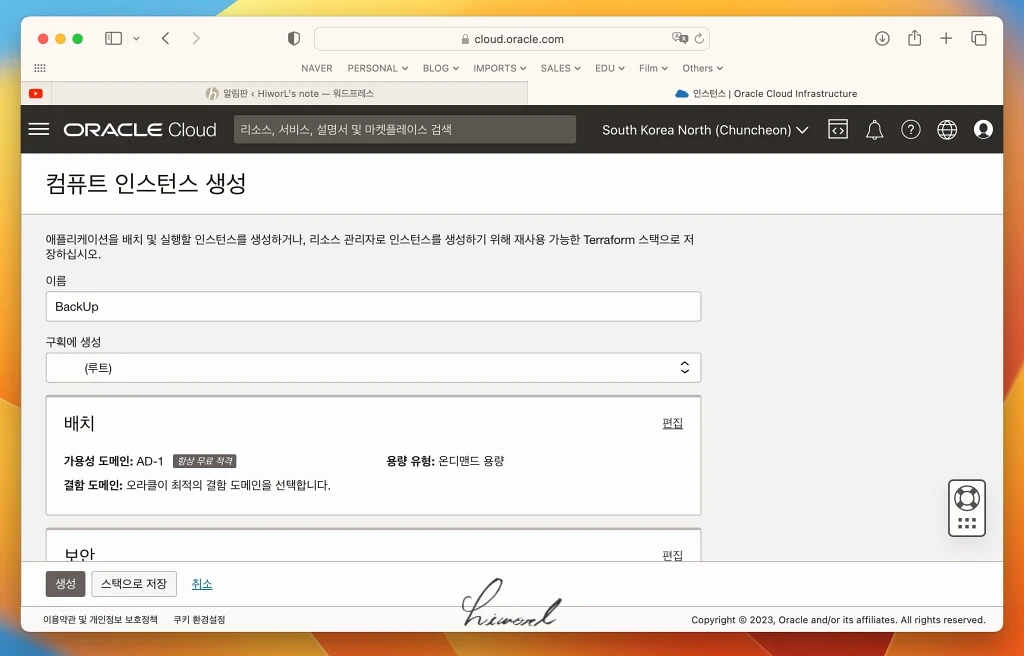
인스턴스 관리를 위한 이름을 적어주고
배치에 “항상 무료 적격”이 표시되어 있나 확인한다.
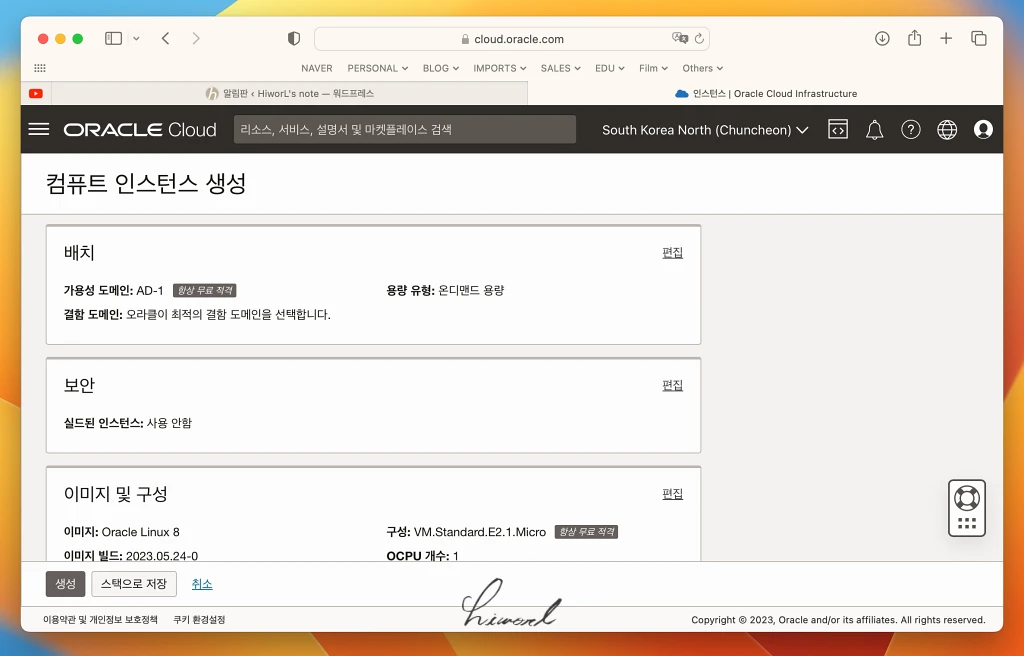
해당 모습처럼 “항상 무료 적격”이 표시되어 있다면
오라클 클라우드 프리티어 사용이 가능한 구성이라는 얘기다.
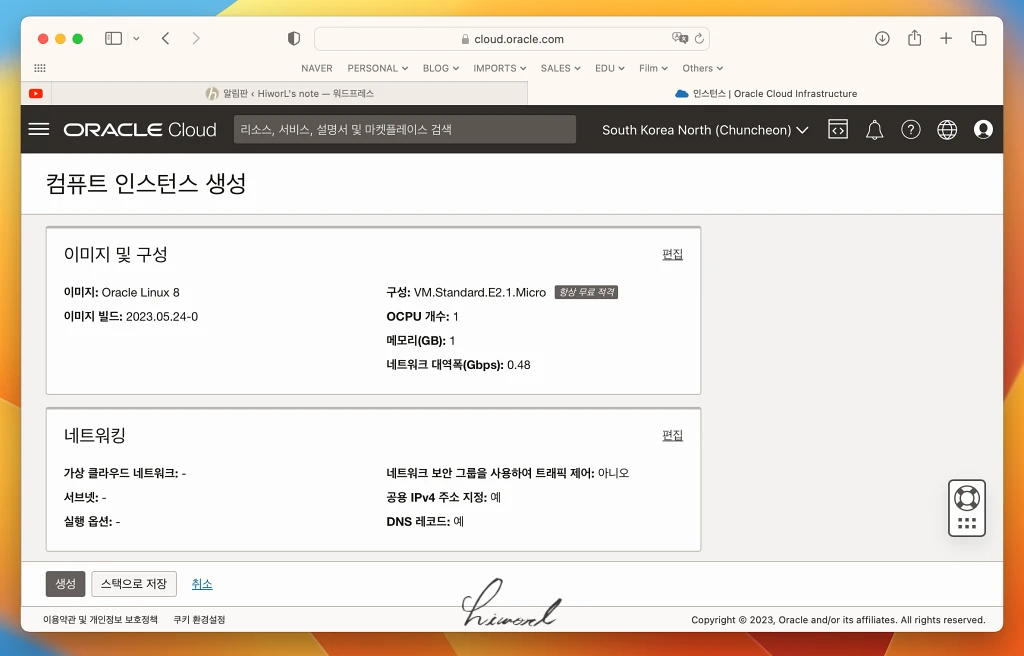
다른 건 기본 설정으로 사용해도 되지만,
아래 이미지 및 구성은 서버 운영에 용이하게 설정할 필요가 있다.
우측 상단 편집을 클릭해 수정 가능한 옵션을 확인한다.
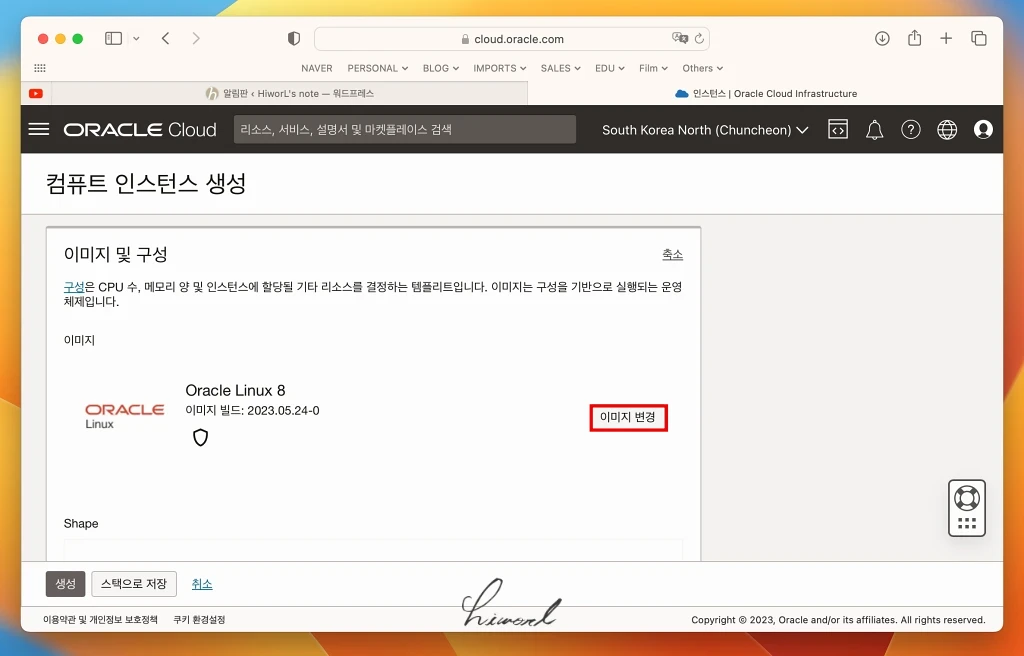
기본적으로 오라클 리눅스 8을 사용하도록 설정돼 있는데,
우분투나 센토스도 무료로 사용할 수 있다.
추후 서버 관리에 있어서 정보 검색이 용이한 우분투로 사용하고자 하기에
우측 “이미지 변경” 버튼을 클릭한다.
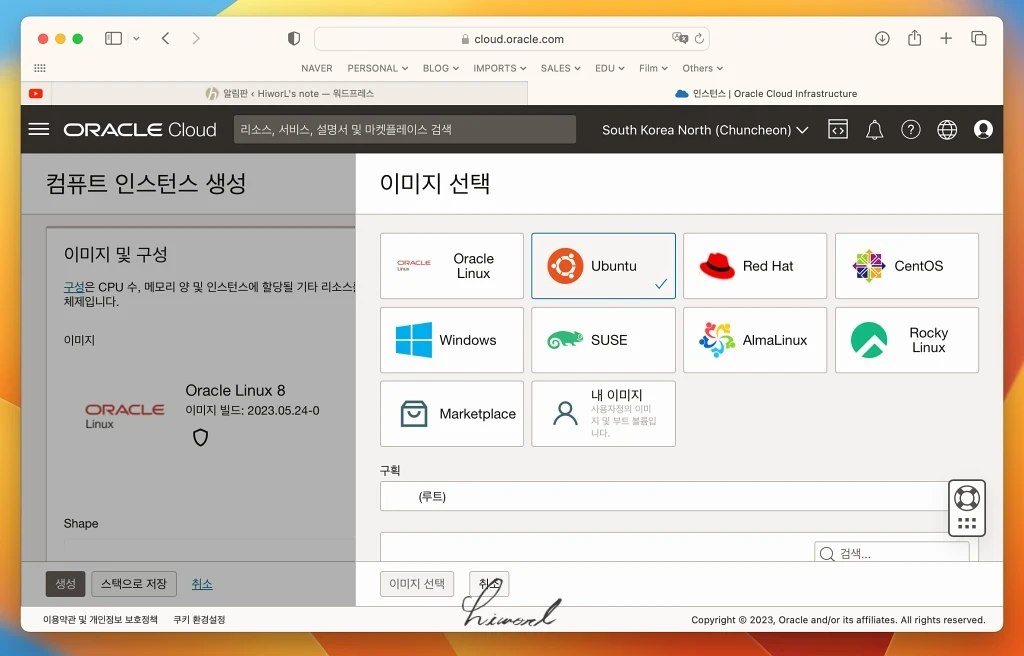
우분투를 선택한다.
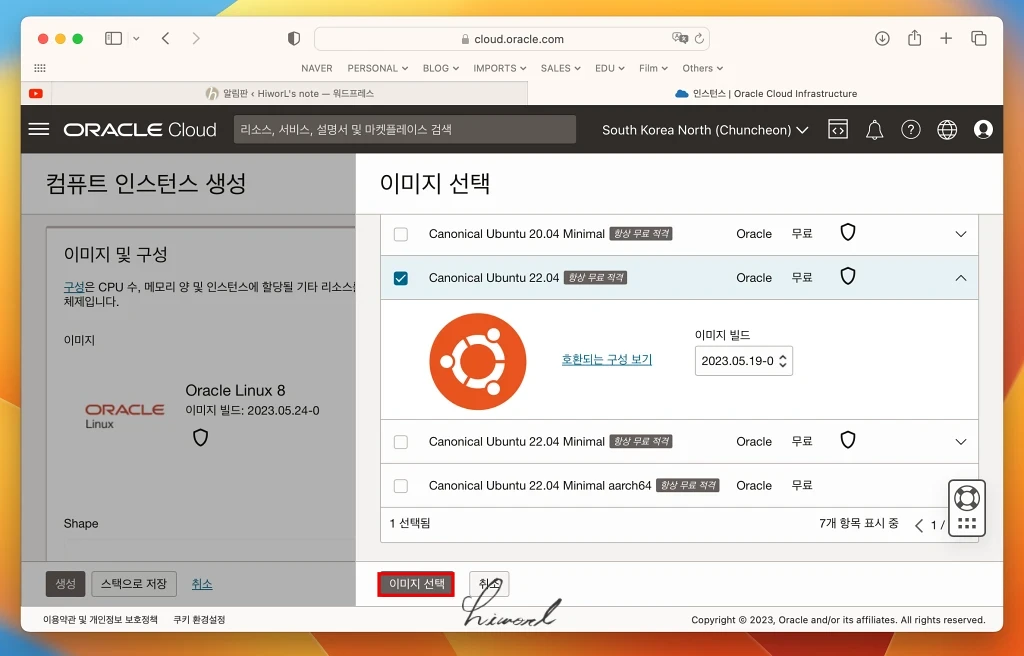
여러 버전 중 최신의 풀 패키지 이미지를 선택했다.
이번 오라클 클라우드 워드프레스 설치 전 과정은 Canonical Ubuntu 22.04 버전으로 진행된다.
마찬가지로 “항상 무료 적격”이 표시된 운영체제만 무료 사용이 가능하며,
윈도우와 같이 유료로 제공되는 이미지를 사용하는 경우 평생 무료에 해당되지 않는다.
원하는 버전을 선택한 다음 하단 “이미지 선택”을 클릭한다.
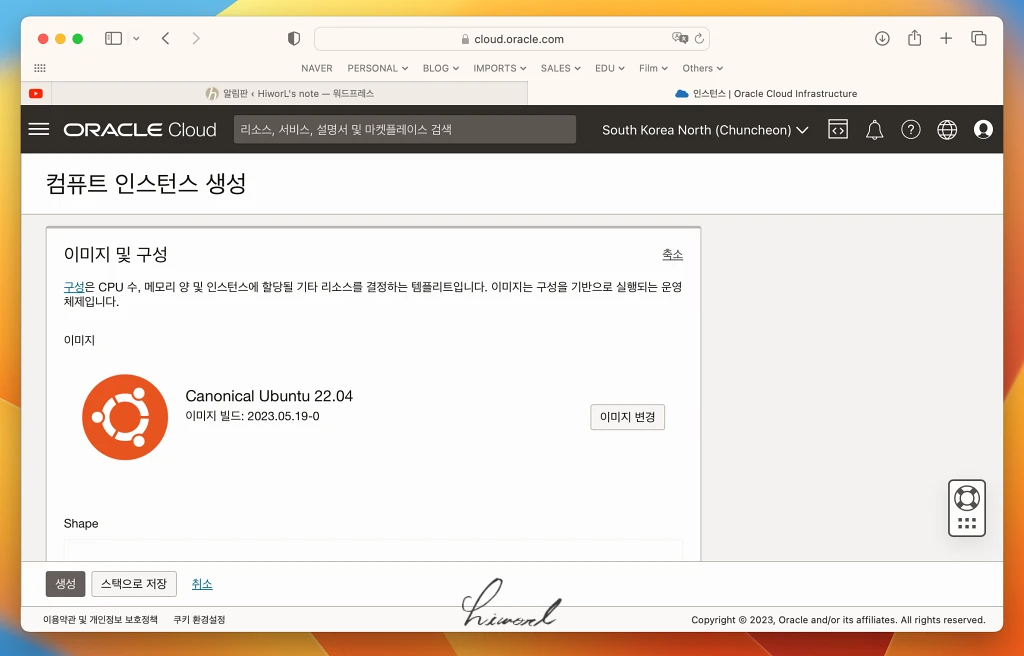
원하는 이미지를 선택한 모습.
이미지 빌드 날짜는 시점에 따라 차이날 수 있다.
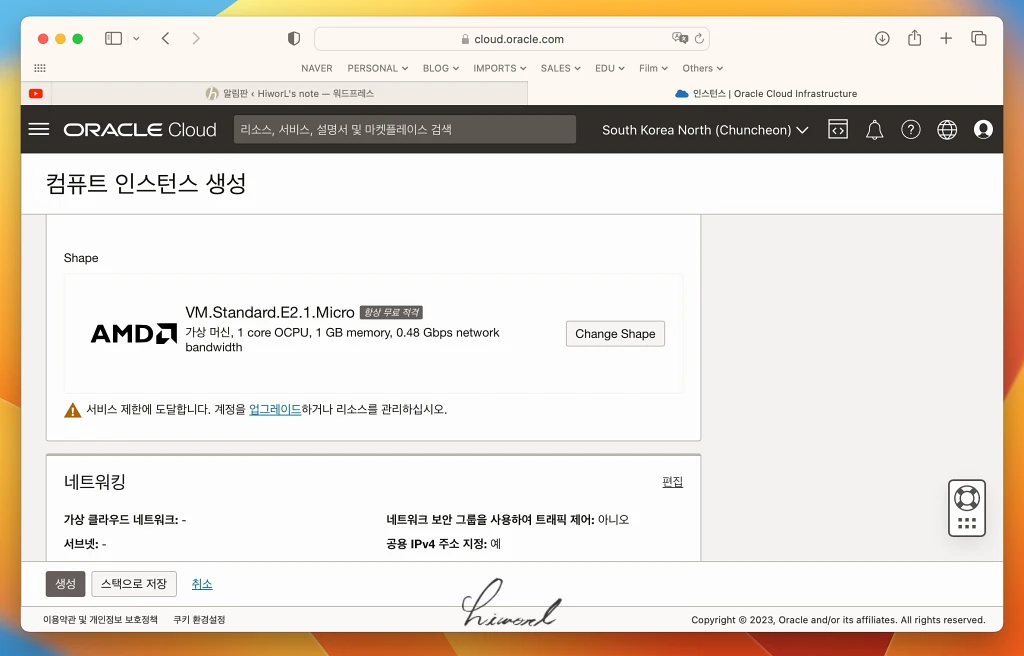
Shape는 기본으로 무료 구성이 선택되어 있는데
혹시 모르니 VM.Standard.E2.1.Micro 구성에 “항상 무료 적격”이 맞는지 확인한다.
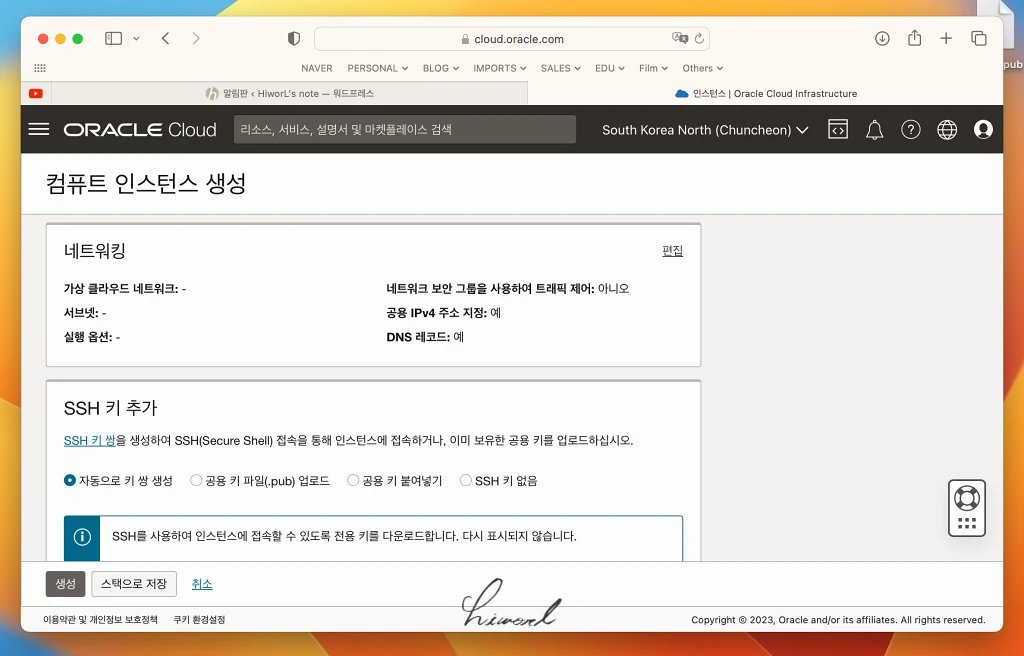
다음으로 네트워킹에서 이전 포스팅에서 만들어 놓은 VCN을 연결해야 한다.
편집을 클릭해 설정 창을 열어준다.
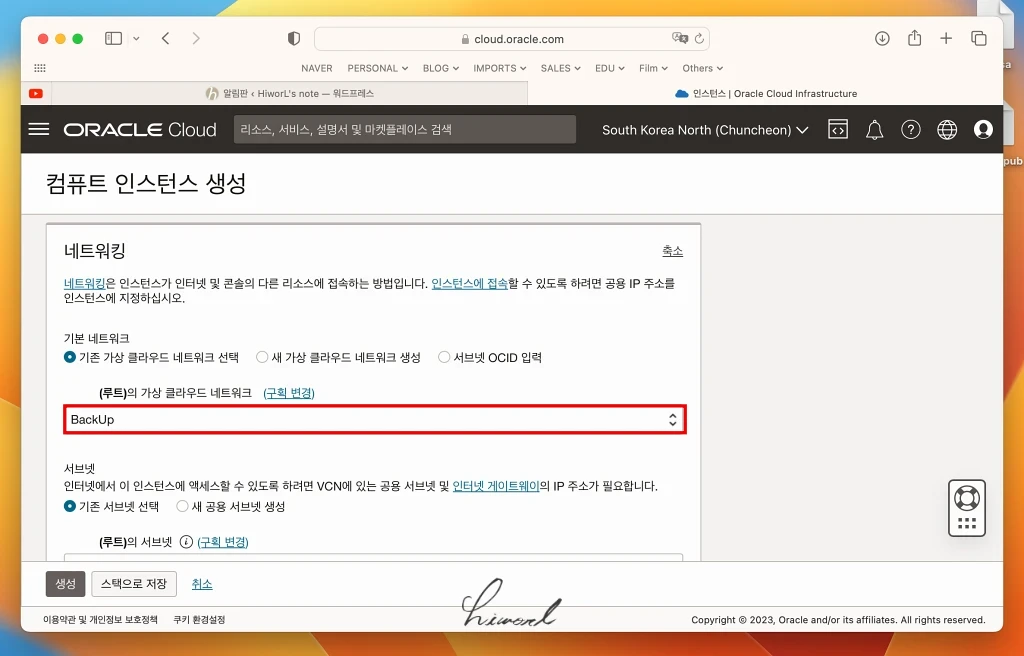
기존 가상 클라우드 네트워크 선택에서 미리 만들어 둔 VCN을 설정한다.
포스팅을 작성하다 보니 네트워킹 설정 이후 SSH 키 추가 과정 사진이 빠졌다.
SSH 키는 “공용 키 붙여넣기”를 선택한 다음 포스팅 상단에서 명령어를 통해 복사한 키를
그대로 붙여넣으면 된다.
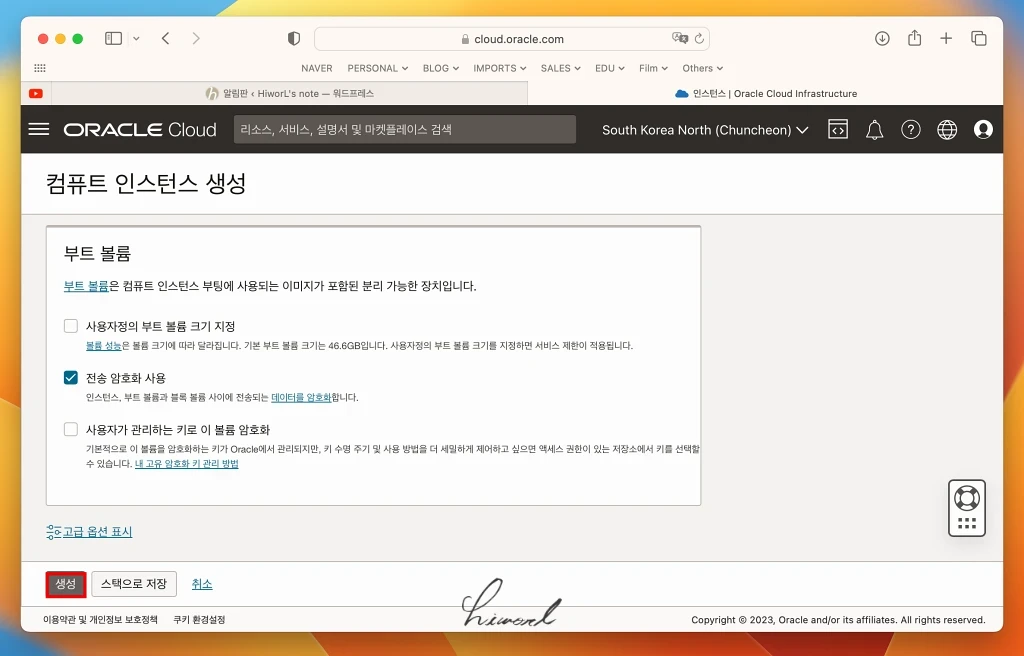
마지막으로 부트 볼륨 옵션은 따로 건들이지 않고
그대로 하단 생성 버튼을 클릭한다.
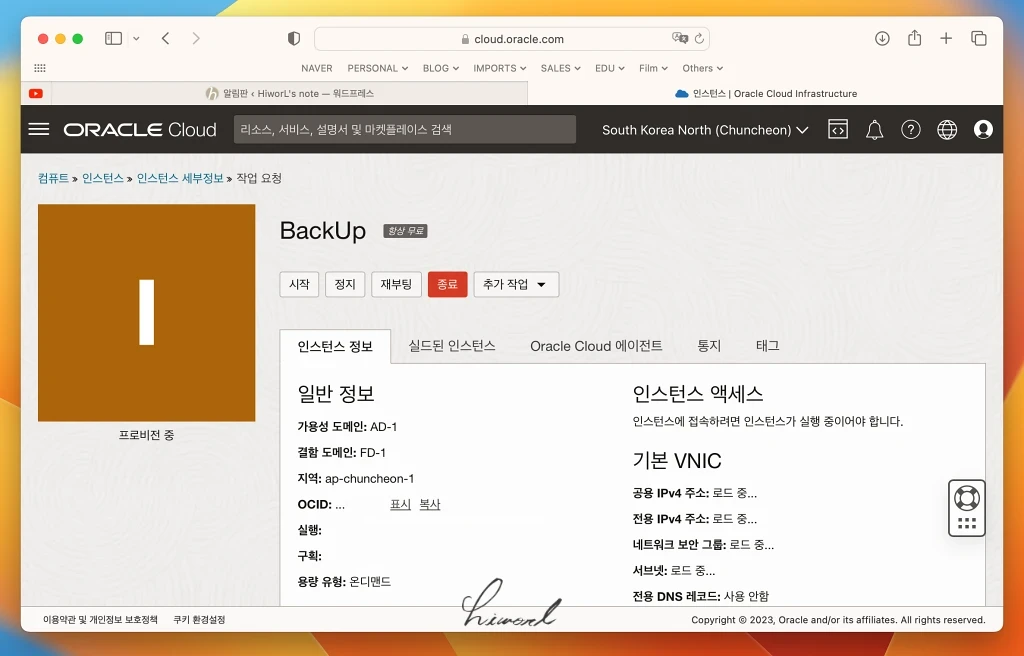
인스턴스가 만들어지고 있는 모습.
시간이 좀 걸리니 여유를 갖고 기다리면 된다.
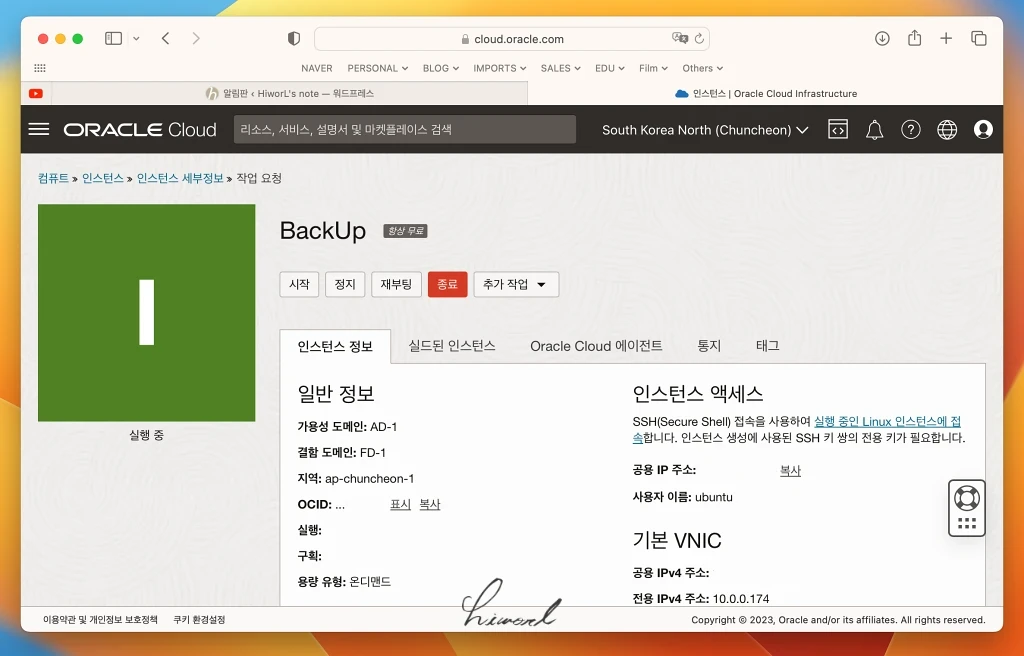
인스턴스가 성공적으로 만들어졌다.
이제 고정 IP를 연결한 다음 터미널로 접속해
LEMP(Linux, Nginx, MariaDB, PHP) 설치를 진행할 예정이다.

![[블로그] 애드센스 한국어 광고만 출력 설정하기](https://hiworl.com/wp-content/uploads/2019/09/re_img-18-800x500.webp)